Table of contents
在Windows 10中(和Windows 8一样),Windows商店应用程序对你的Windows 10 PC或平板电脑来说是一个重要的应用程序,因为它提供并管理你安装在基于Windows 10的设备上的各种商店应用程序。 本教程是为那些想要阻止各种Windows 10商店应用程序的用户编写的,因为他们发现这些应用程序没有用,或者他们希望对Windows 10 PC用户不可用。

对于只想禁用/阻止Windows 10商店应用程序的用户,请注意。
在基于Windows 8或8.1的系统中,如果你想只禁用Windows商店的应用程序,同时保持启用商店的所有其他应用程序,那么你必须应用本文提到的方法之一来完成这项任务。
- 相关文章。 如何在Windows 8和8.1中禁用Windows商店
不幸的是,在基于Windows 10的设备中,没有一个有效的方法可以只阻止Windows商店的应用程序,而保留所有其他商店的应用程序,供用户使用。 因此,如果你想在Windows 10中禁用Windows商店的应用程序,根据你的Windows 10版本,你有以下选项。
- Windows 10专业版。 在Windows 10专业版系统中,第一个选项是按照下面提到的说明禁用系统上的所有Windows Store应用程序。 第二个选项是从系统中完全删除Windows Store应用程序。) Windows 10家庭版。 要完全卸载(删除)Windows Store应用程序... Windows 10企业版或Windows RT或Windows Server 2012 : 在这些版本中,你可以通过本地组策略编辑器(gpedit.msc)禁用Windows Store应用程序,方法是按照本文的说明:如何在Windows 8和8中禁用Windows Store。
本教程包含详细说明,说明如何在Windows 10 PRO电脑上阻止所有Windows 10商店应用程序(包括Windows商店应用程序)。
如何在Windows 10 Pro中禁用所有商店应用程序和Windows商店。
只有在安装了Windows 10专业版的情况下,才能通过本地组策略编辑器禁用Windows 10商店应用程序。
1. 同时按 Windows键 + R 键来打开''。 运转 '命令框。
2 在运行命令框中,键入。 gpedit.msc 并按 进入 来打开本地组策略编辑器。
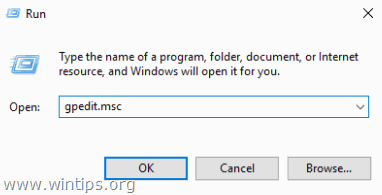
3. 在组策略编辑器中导航到以下设置: *
- 计算机配置 > 行政模板 > Windows组件 > 商店
请注意。 如果 商店 设置丢失,然后卸载" 微软视窗的安全更新 KB3147458 ", 从已安装的更新,按照本文的指示:如何修复 "资源'$(string.RequirePrivateStoreOnly "错误,并恢复Windows 10 Pro组策略编辑器中的 "商店 "设置(s)。
4. 在右边的窗格中,双击打开""。 禁用Windows商店中的所有应用程序 "设置。
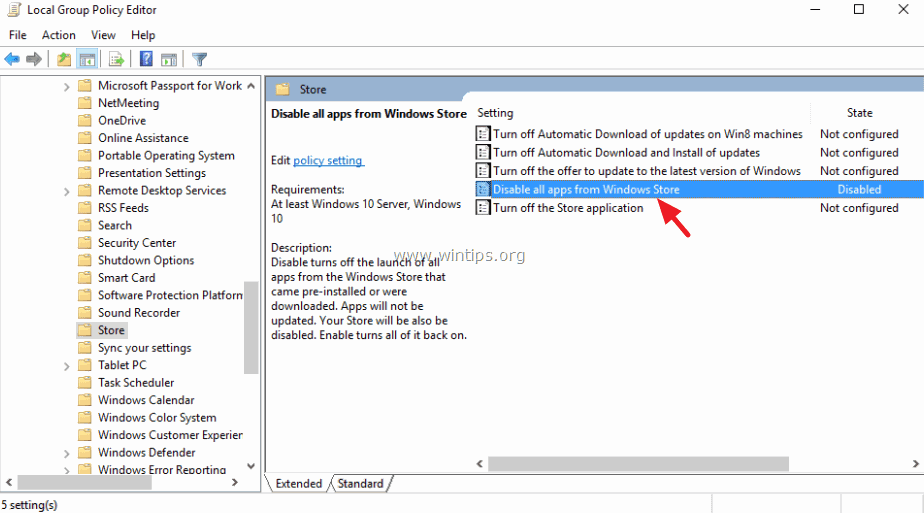
5. 检查 失能 单选按钮,并点击 OK .
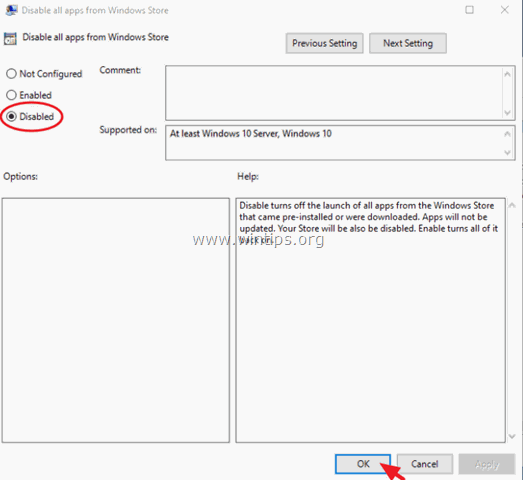
6.关闭 组策略编辑器。
7.重新启动 你的电脑。
- 从现在起,每当你打开任何Windows Store应用程序,你都会收到以下信息:" 此应用程序已被您的系统管理员阻止。 ".
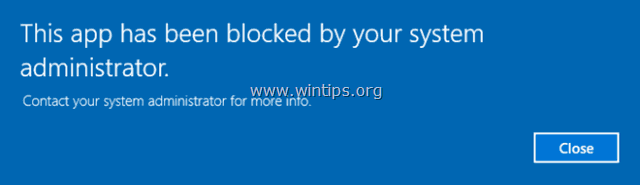
你完成了!让我知道这个指南是否对你有帮助,请留下你的经验评论。 请喜欢和分享这个指南,以帮助其他人。

Andy Davis
A system administrator s blog about Windows





